PayPayフリマの通知をオンにできない
目次
閉じるPayPayフリマの通知をオンにできない原因
PayPayフリマでも通知をオンにし、最新の情報を受け取ることができます。
iPhoneの
設定→通知→PayPayフリマ→通知を許可
を選択することで通知をオンにすることができます。
しかし、稀に通知がオンにできないことがあります。
今回は、PayPayフリマで通知がオンにできない原因と対処方法をご紹介します。
まず、通知がオンにできない原因ですが、
・アプリの不具合
・iOSの不具合
・iPhoneの不具合
以上が考えられる原因です。
アプリの不具合

PayPayフリマの通知がオンにできない原因の1つ目は「アプリの不具合」です。
iPhoneの設定を行っていても通知がオンにできない時にはアプリの不具合の可能性があります。
この場合は、まずアプリのアップデートを行いましょう。
App Storeからアップデートがきているかを確認し、アップデートができる時にはアプリのアップデートを行いましょう。
アップデート後にも症状が改善しない時にはアプリの再インストールなどの手順になりますがiPhoneの再起動などで改善する可能性が非常に高いのでアップデート後にも通知がこない時にはiPhoneの再起動を行いましょう。
iOSの不具合
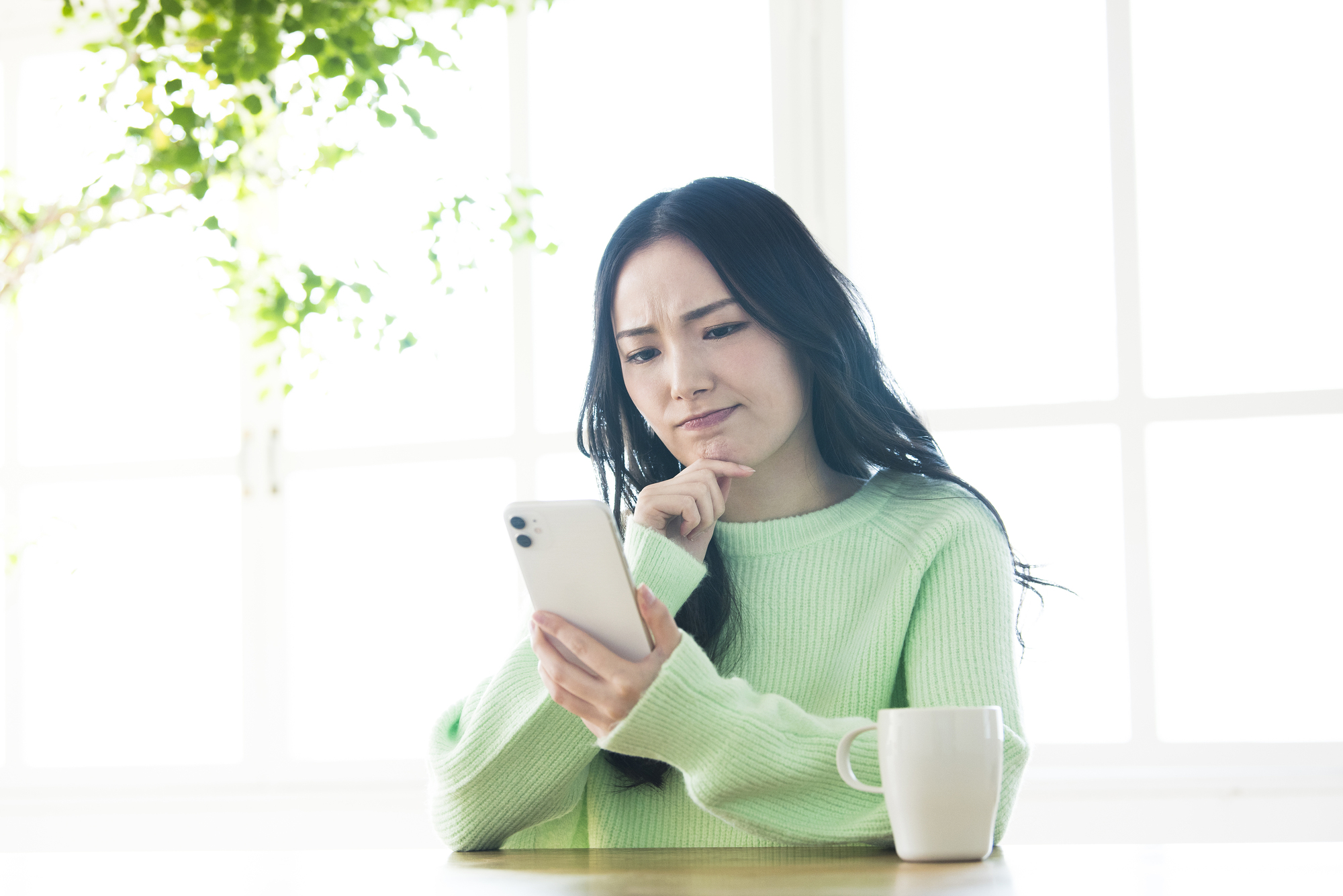
PayPayフリマの通知がオンにできない原因の2つ目は「iOSの不具合」です。
iOSの不具合によってPayPayフリマの通知がオンにできないことがあります。
アプリのアップデートを行っても症状が改善しない時にはiPhoneの再起動を行いましょう。
【iPhoneの再起動の手順】
【iPhone6sまでの機種】
ホームボタンとスリープボタンを同時に長押し→画面が真っ暗になったらボタンを離す
【iPhone7】
音量のマイナスボタンとスリープボタンを同時に長押し→画面が真っ暗になったらボタンを離す
【iPhone8以降の機種】
音量のプラス、マイナス、スリープボタンを順番に押し、スリープボタンのみ長押し→画面が真っ暗になったらボタンを離す
以上の手順でiPhoneの再起動を行うことができたら症状が改善しているか確認しましょう。
再起動後にも症状が改善しない時にはアプリの再インストールを行い、それでも通知がオンにできない時にはiPhoneのアップデート・初期化を行いましょう。
iPhoneの初期化を行うことで端末に入っているデータが全て消えてしまう可能性があるのでアップデート・初期化を行う前にはデータのバックアップを作成してから初期化を行うようにしましょう。
【設定からiPhoneのアップデートを行う手順】
【設定】→【一般】→【ソフトウェア・アップデート】→【ダウンロードしてインストール】
以上の手順でiPhoneのアップデートを行うことができたら症状が改善しているか確認しましょう。
アップデート後にも症状が改善しない時にはiPhoneの初期化を行いましょう。
【設定からiPhoneの初期化を行う手順】
【設定】→【一般】→【転送またはiPhoneをリセット】→【全てのコンテンツと設定を消去】
以上の手順でiPhoneの初期化を行うことができたらデータを復元し、症状が改善しているか確認しましょう。
もし、iPhoneのアップデート・初期化後にアップルロゴなどでフリーズしてしまった時にはiPhoneをリカバリーモードに入れ、再度アップデート・初期化を行いましょう。
【iPhoneをリカバリーモードに入れる手順】
【iPhone6sまでの機種】
ホームボタンとスリープボタンを同時に長押し→画面が真っ暗になったらホームボタンのみ長押し→リカバリーモード
【iPhone7】
音量のマイナスボタンとスリープボタンを長押し→画面が真っ暗になったら音量のマイナスボタンのみ長押し→リカバリーモード
【iPhone8以降の機種】
音量のプラス、マイナス、スリープボタンを順番に押し、スリープボタンのみ長押し→画面が真っ暗になってもスリープボタンを長押し→リカバリーモード
以上の手順でiPhoneをリカバリーモードに入れることができたらiPhoneをPCに接続し、再度アップデート・初期化を行いましょう。
iPhoneの不具合

PayPayフリマの通知がオンにできない原因の3つ目は「iPhoneの不具合」です。
PayPayフリマの通知がオンにできない症状でiPhoneの修理が必要になることはほとんどありません。
しかし、通知音が鳴らないなどの症状が出ている時にはスピーカーなどの故障の可能性が高くなります。
iPhoneの通知音が鳴らない時にはiPhone修理店に持っていきましょう。
PayPayフリマの通知をオンにできない時の対処方法

続いて対処方法ですが
・設定の見直し
・アプリのアップデート
・iPhoneの再起動
・アプリの再インストール
・iPhoneのアップデート、初期化
・iPhone修理店に持っていく
以上になります。
PayPayフリマの通知がオンにできない時には設定の見直しやアプリのアップデート、iPhoneの再起動、アップデートを行いましょう。
通知がオンにできない症状ならiPhoneの再起動やアプリのアップデートで症状は改善しますが通知音が鳴らないなどの症状が出ている時にはiPhoneの修理が必要になることも多いのでiPhone修理店に持っていきましょう。
まとめ

以上がPayPayフリマの通知がオンにできない原因と対処方法です。
この症状の場合、設定の見直しやiPhoneの再起動で症状が改善することがほとんどです。
しかし、通知音が鳴らないなどの症状が出てしまっている時にはスピーカーの部品などの故障の可能性があるのでこの症状の時にはiPhone修理店に持っていきましょう。
| iPhoneの症状検索に戻る |
























